Cara Daftar Edmodo Untuk Siswa
Edmodo merupakan salahsatu platform microblogging yang diluncurkan pada akhir tahun 2008 oleh Nic Borg dan Jeff O' Hara. Edmodo sendiri diciptakan untuk memudahkan proses belajar sehingga guru dan murid bisa belajar meskipun tidak dalam keadaan saling berhadapan.
Kelebihan Kelebihan Edmodo
Guru dan peserta didik dapat berbagi catatan, tautan dan dokumen. Disamping itu, guru juga mempunyai kapabilitas untuk mengirimkan peringatan, program dan tugas. Juga mampu memutuskan untuk mengirimkan sesuatu dalam waktu yang dapat dilihat publik.Edmodo merupakan sebuah platform pembelajaran sosial untuk guru/dosen, siswa/mahasiswa ataupun untuk orang tua/wali.
Edmodo dikembangkan pada akhir 2008 oleh Nic Borg dan Jeff O’Hara yang merasa kebutuhan untuk berkembang di lingkungan sekolah/kampus agar mencerminkan bahwa dunia yang semakin global, sehingga keduanya membuat sebuah aplikasi yang bisa menutup kesenjangan antara bagaimana siswa/mahasiswa menjalani kehidupan mereka dan bagaimana mereka mencari ilmu di sekolah/kampus. Untuk itulah Edmodo itu diciptakan.
Edmodo didesain agar membuat siswa/mahasiswa bersemangat menuntut ilmu di lingkungan yang lebih akrab. Dan itulah salah satu keunggulan edmodo dibandingkan dengan yang lainnya.
1. Mempermudah komunikasi antar murid dngan murid atau murid dengan guru/dosen.
2. Sarana komunikasi belajar/ berdiskusi
3. Media untuk ujian/kuis, dan lain-lain.
3. Media untuk ujian/kuis, dan lain-lain.
Cara Daftar Edmodo Untuk Siswa
Sekarang kita akan membahas cara membuat akun di edmodo untuk siswa. Oke kita langsung aja praktek.
Dan gambar dibawah ini merupakan tampilan homepagenya edmodo. Dikarenakan kita akan membuat akun untuk murid, maka silahkan klik 'I'm a Student'.
2. Setelah mengklik 'I'm a student' selanjutnya kita akan dialihkan ke halaman pengisian formulir pendaftaran. Dan di bawah ini merupakan gambar untuk mengisi nama lengkap anda, group code, usernama dan lain-lain.
3. Isilah data diri anda dengan lengkap, untuk mengisi group code anda bisa menanyakan langsung kepada guru anda. karena group code ini berfungsi untuk mencegah orang lain masuk kedalam group, dan edmodo menyiapkan kode khusus untuk guru dan murid.
4. Setelah semua data sudah terisi, selanjutnya klik Sign Up For Free. Dan sekarang akun edmodo anda sudah bisa digunakan.
Mungkin itu tutorial singkat tentang cara membuat akun di Edmodo, semoga dapat membantu. terimakasih.















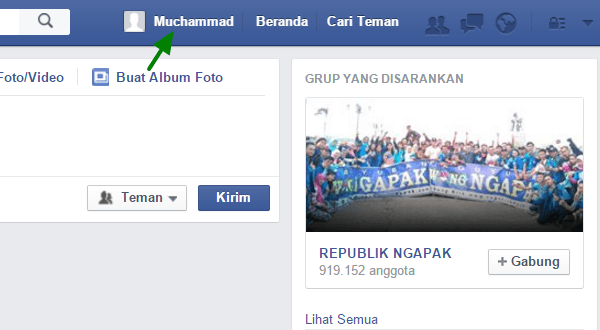
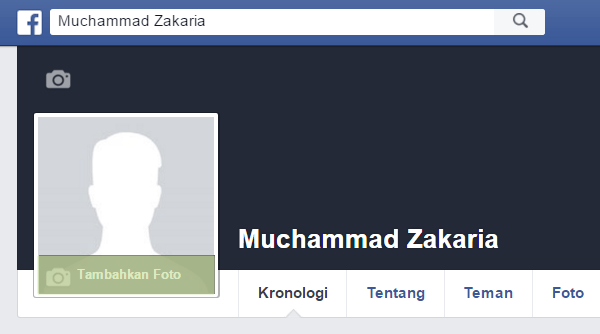

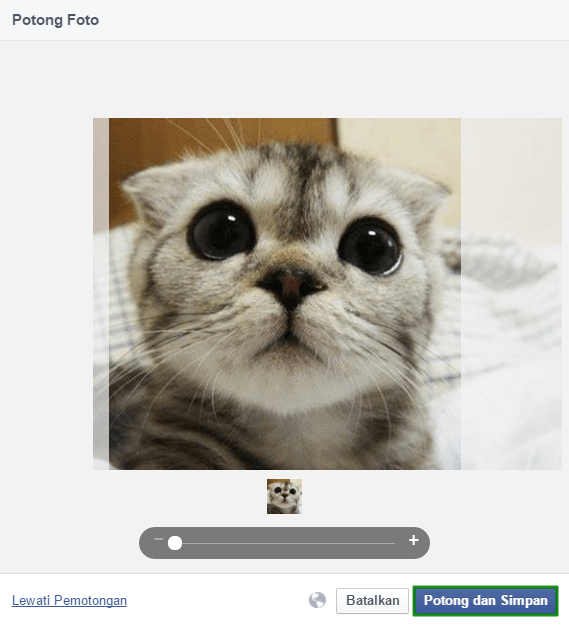
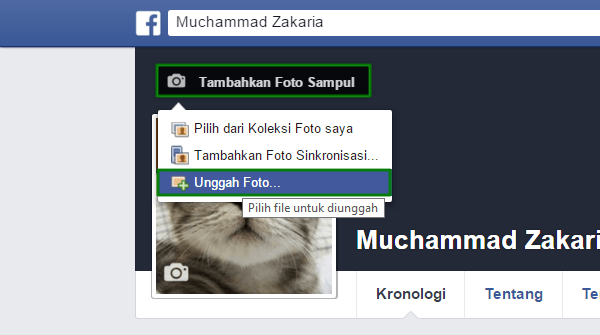

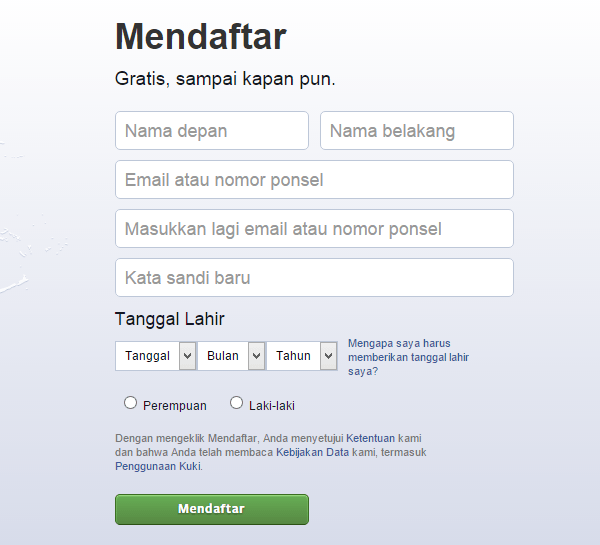
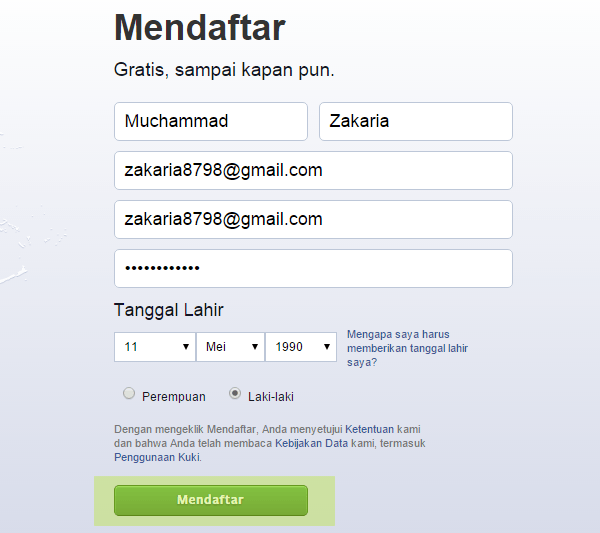
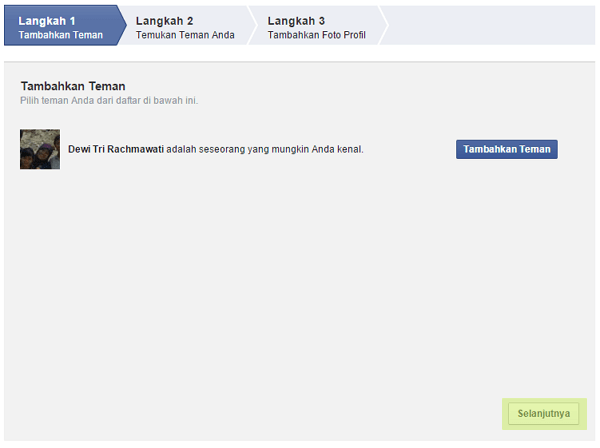
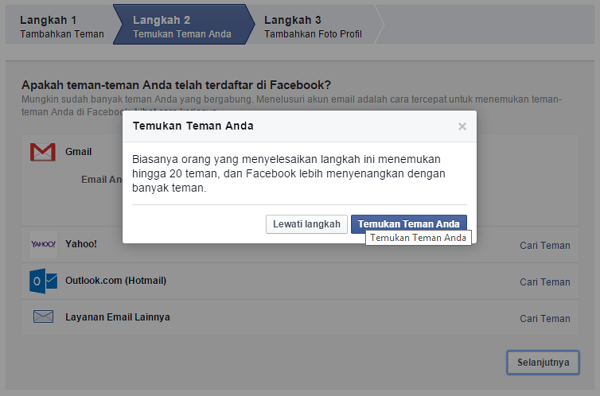
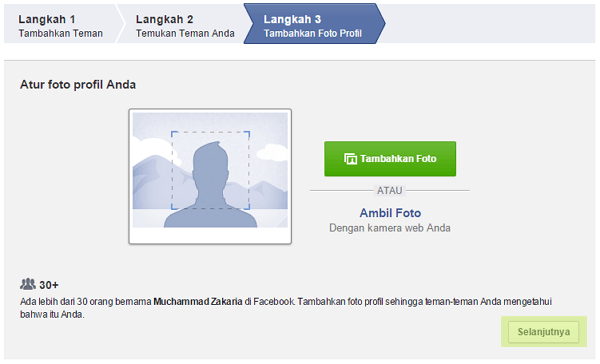
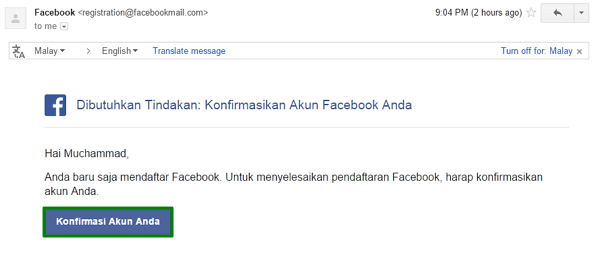
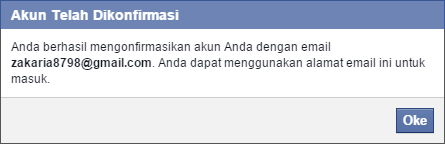
+Gratis!.jpg)




.png)
.png)
.png)








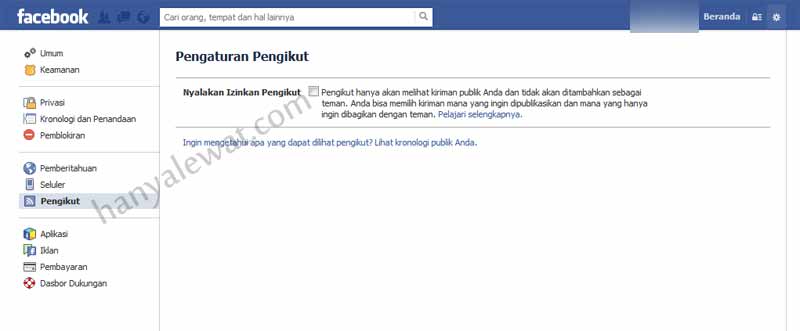
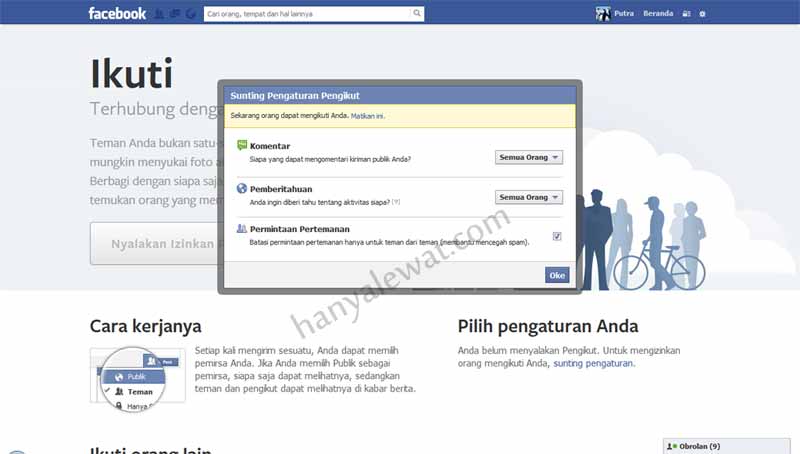
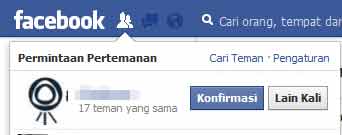 Menambah pelanggan atau pengikut di Facebook adalah hal yang sangat mudah dilakukan. Beberapa orang, terutama cewek-cewek cantik melakukannya tanpa sengaja. Ada dua macam cara untuk seseorang dapat menjadi pelanggan kita, yakni:
Menambah pelanggan atau pengikut di Facebook adalah hal yang sangat mudah dilakukan. Beberapa orang, terutama cewek-cewek cantik melakukannya tanpa sengaja. Ada dua macam cara untuk seseorang dapat menjadi pelanggan kita, yakni:





